存取多個與 Visual Studio 登入帳戶相關聯的帳戶
在此文章中,您了解如何在 Visual Studio 中存取多個使用者帳戶。 在使用 Microsoft 或組織帳戶登入 Visual Studio 之後,您可以在 [新增已連線的服務] 對話方塊、[伺服器總管] 和 [Team Explorer] 等位置看到可從您帳戶存取的資源。
Azure、Application Insights、Azure DevOps 和 Microsoft 365 服務都支援簡化的登入體驗。
在伺服器總管中存取您的 Azure 帳戶
存取您的 Azure 帳戶,如下所示:
若要開啟 [伺服器總管],請選擇 [檢視]>[伺服器總管] (或者,如果您正在使用 [一般] 環境設定,請按 Ctrl+Alt+S)。
展開 [Azure] 節點,會看到其包含可用於 Azure 帳戶中的資源,該帳戶與您用以登入 Visual Studio 的帳戶建立關聯。 看起來類似下圖:
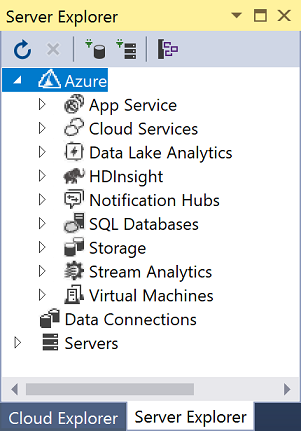
第一次在任何特定裝置上使用 Visual Studio 時,該對話方塊只會顯示在您登入帳戶所註冊的訂用帳戶。 您可以直接從 [伺服器總管] 存取任何其他帳戶的資源,如下所示:
以滑鼠右鍵按一下 Azure 節點。
選擇 [管理和篩選訂用帳戶],然後從帳戶選擇器控制項新增您的帳戶。 您可視需要再選擇另一個帳戶,只要選取向下箭頭,從帳戶的清單中選擇帳戶即可。 選擇帳戶之後,您可以自訂要在 [伺服器總管] 中顯示該帳戶的哪些訂用帳戶。
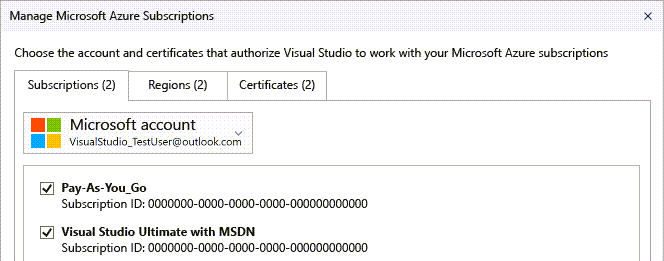
下次您開啟 [伺服器總管] 時,就會顯示該訂用帳戶的資源。
透過加入已連接服務對話方塊存取您的 Azure 帳戶
開啟現有專案或建立新專案。
在 [方案總管] 中選擇專案節點,然後以右鍵按一下並選取 [新增]>[已連線的服務]。
[已連線的服務] 視窗隨即出現,並為您顯示 Azure 帳戶中的服務清單,而此帳戶與 Visual Studio 個人化帳戶相關聯。 您不需要分別登入 Azure。 但當您在不同電腦上第一次嘗試存取其他帳戶的資源時,就必須登入這些帳戶。
存取 Web 專案中的 Microsoft Entra ID
Microsoft Entra ID 可支援在 ASP.NET MVC Web 應用程式中進行使用者單一登入,或是在 Web API 服務中進行 AD 驗證。 網域驗證與個別使用者帳戶驗證不同。 對 Active Directory 網域具有存取權的使用者,可以使用其現有 Microsoft Entra 帳戶連線至您的 Web 應用程式。 Microsoft 365 應用程式也可以使用網域驗證。
若要查看此情節的運作方式,請建立新的 ASP.NET Core Web 應用程式專案。 在 [其他資訊] 頁面上,從 [目標 Framework] 下拉式清單中選擇 [.NET Core 3.1 (長期支援)],然後從 [驗證類型] 下拉式清單中選擇驗證類型。
若要查看此案例的實際運作情形:
- 建立一個新的 ASP.NET Core Web 應用程式專案。
- 在 [其他資訊] 頁面上,從 [目標架構] 下拉式清單中選擇 [.NET 8.0]。
- 從 [驗證類型] 下拉式清單中選擇驗證類型。
身分識別: Microsoft Entra 支持帳戶的 Proxy 支援
Visual Studio 現在可以偵測使用者何時位於 Proxy 後方,並在將 Microsoft 帳戶 (MSA) 或公司或學校帳戶 (WSA) 新增至 Visual Studio 時,主動提示 Proxy 認證。
Proxy 認證會儲存在 Windows 認證管理員中,並視需要用來完成身分識別相關作業。
注意
如果 Proxy 伺服器在開啟 Visual Studio 之後啟動或變更,[帳戶設定] 對話方塊會顯示警告,但您必須重新啟動 Visual Studio,才能取得 Proxy 認證提示。